17 Meilleures alternatives gratuites à Photoshop en 2026
Dernière mise à jour le Janvier 15, 2025

Photoshop a été une référence dans l'industrie depuis des décennies, mais il est coûteux pour ceux qui ne l'utilisent qu'occasionnellement, et pour ceux qui l'utilisent uniquement pour des retouches photo de base. Voici donc 17 alternatives gratuites à Photoshop pour la retouche photo de base, le design graphique, ou les deux.
Photoshop est une référence dans l'industrie depuis des décennies, mais il est coûteux pour ceux qui ne l'utilisent qu'occasionnellement, ou pour ceux qui l'utilisent uniquement pour des retouches photo de base. Voici donc 17 alternatives gratuites à Photoshop pour la retouche photo de base, le design graphique ou les deux.
Photoshop est une référence dans l'industrie depuis des décennies, mais il est coûteux pour ceux qui ne l'utilisent qu'occasionnellement, et pour ceux qui l'utilisent uniquement pour des retouches photo de base. Photoshop est un logiciel complet d'édition d'images et de design graphique, mais il occupe beaucoup d'espace et peut ralentir votre ordinateur. Il peut également être complexe à comprendre pour les débutants. Avec un prix de 9,99 € par mois, Photoshop peut ne pas être la meilleure option pour de nombreux photographes novices.
Si vous recherchez une alternative gratuite à Photoshop, vous êtes au bon endroit. Ce guide vous présentera 17 alternatives gratuites à Photoshop. Certaines sont idéales pour des retouches photo de base, d’autres peuvent être utilisées pour le design graphique, ou elles peuvent même offrir le meilleur des deux mondes.
1. Luminar Neo (essai gratuit, abonnement, achat définitif)
Si vous recherchez des alternatives gratuites à Photoshop, l'essai gratuit de Luminar Neo est une option fantastique.
Luminar Neo combine des outils d'intelligence artificielle avec une interface simple et intuitive, ce qui en fait un choix idéal pour les photographes professionnels et les débutants. Les outils faciles à utiliser qui sont alimentés par l'IA simplifient les tâches routinières, vous permettant de vous concentrer sur les aspects amusants et créatifs de l'édition de photos.
Si Photoshop propose divers outils pour différents types de créateurs, Luminar Neo est spécialement conçu pour les photographes. Ainsi, vous ne serez pas distrait ni confus par une profusion d'outils que vous n'utiliserez jamais. Vous pourrez donc commencer à éditer sans aucune expérience préalable.
Des outils exclusifs aux possibilités infinies dans un éditeur IA
EXPLOREZ MAINTENANT !Avantages : Luminar Neo offre des capacités d'édition photo incroyables, dont la plupart sont automatisées par l'IA. Utilisez-le pour retoucher des photos RAW avec une précision extrême, créer des collages captivants avec des calques et des masques intelligents, ou styliser votre image avec des Préréglages. Luminar Neo propose des outils alimentés par l'IA tels que Ciel AI pour un remplacement harmonieux et automatique du ciel, des options d'amélioration de portrait, le contraste intelligent, Portrait avec Bokeh AI, Structure AI, et bien plus encore.
Si vous souhaitez améliorer votre travail d'édition avec des fonctionnalités plus spécifiques, optez pour ses extensions. Il s’agit d’outils de niveau professionnel que vous pouvez acheter séparément pour enrichir votre expérience avec Luminar Neo, avec un affûtage basé sur l'IA, des outils de réduction de bruit et de mise à l'échelle, des instruments pour le Focus Stacking, la fusion HDR, le détourage, la manipulation de la lumière, etc.
Inconvénients : Luminar Neo n'est pas gratuit, mais vous pouvez découvrir les avantages de cet éditeur photo durant sa période d'essai. Plusieurs options d'achat sont disponibles pour Luminar Neo, comme des abonnements mensuels et annuels, ou un achat définitif. Contrairement à Photoshop, où un abonnement est requis, vous pouvez choisir l’option qui vous convient le plus.
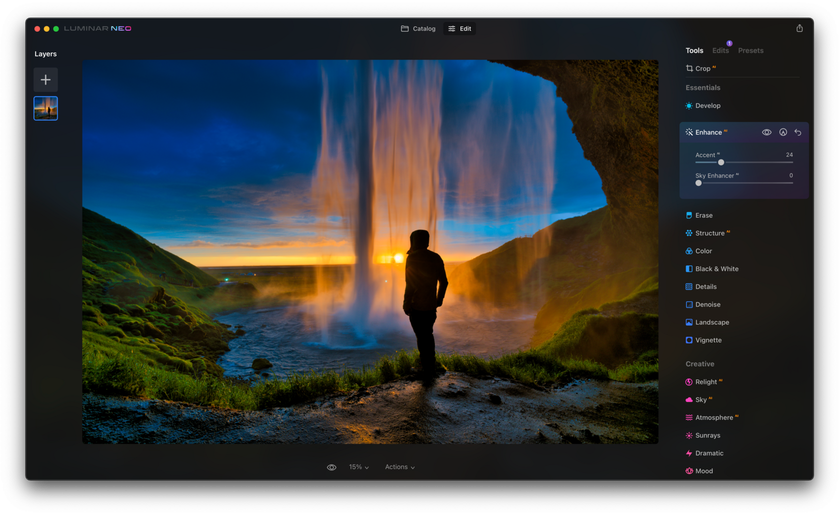
2. Apple Photos
Apple Photos est préinstallé sur chaque ordinateur Mac et offre des outils d'édition simples pour améliorer rapidement vos photographies. C'est également un excellent endroit pour stocker vos images, puisqu’il vous permet d'organiser vos photos par date ou de les regrouper dans des dossiers. Les corrections de base telles que la correction des couleurs, la luminosité, la saturation et le contraste peuvent être effectuées d’un simple clic.
Avantages : Photos est simple à utiliser et fonctionne à la fois comme un système d'organisation de photos et un logiciel de retouche. Les outils d'édition de photos sont les mêmes sur le bureau que dans l'application iOS ; l'interface est donc particulièrement simple pour les utilisateurs d'Apple.
Inconvénients : Photos est uniquement disponible pour Mac et iOS avec un nombre de fonctionnalités très limité. Contrairement à Photoshop, il ne prend pas en charge les calques, ni les corrections avancées.
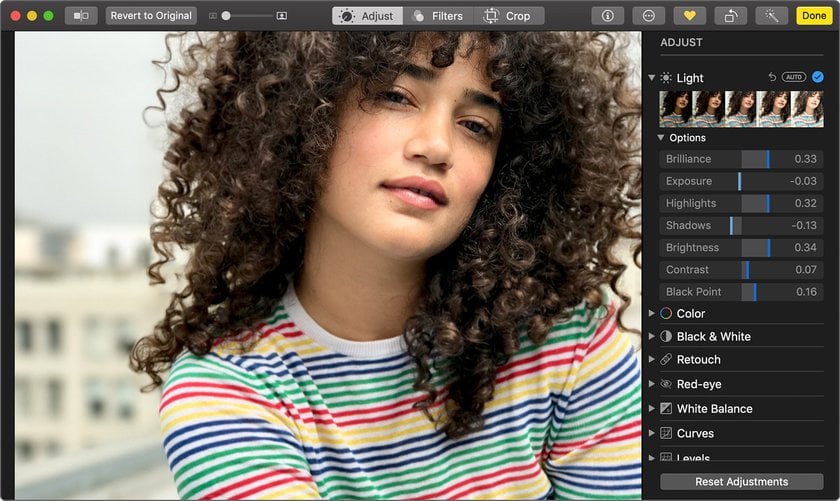
3. Microsoft Windows 10 Photos
L'application Microsoft Windows 10 Photos est l'un des meilleurs logiciels gratuits d'édition de photos, au même titre que Photoshop. Elle est incluse avec tous les systèmes d'exploitation Windows 10. Tout comme Apple Photos, Windows 10 Photos fonctionne également comme un système d'organisation de photos. L’application affiche automatiquement toutes les images enregistrées dans votre dossier Images tout en facilitant l'importation d'images stockées dans d'autres dossiers. L'option de correction en un clic améliore instantanément la couleur, la luminosité, le contraste et permet de changer les filtres. L'édition par lots est aussi disponible.
Avantages : Photos 10 est idéal pour les utilisateurs de Windows qui ne souhaitent pas installer de programmes supplémentaires. L'interface intuitive est parfaite pour les photographes novices n’ayant pas l’utilité d'options avancées.
Inconvénients : ce logiciel est uniquement disponible pour Windows 10 et offre des fonctionnalités limitées pour les photographes professionnels.
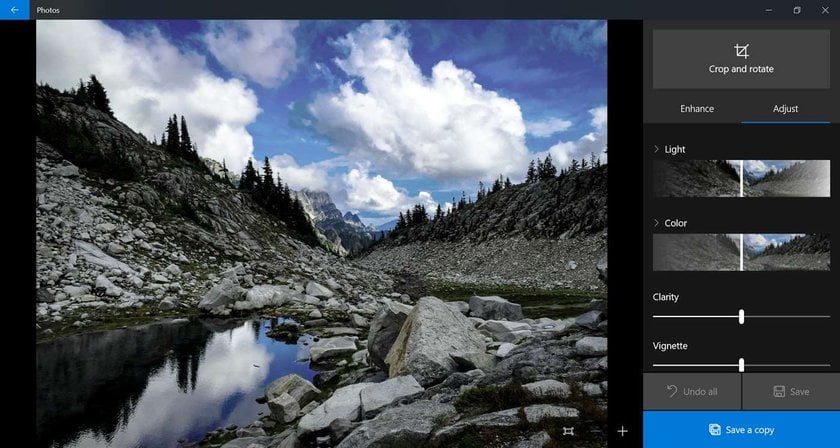
4. GIMP
Peut-être le logiciel gratuit le plus connu pour éditer des photos comme Photoshop, GIMP existe depuis longtemps et est l'un des premiers programmes auxquels beaucoup de gens pensent lorsqu'ils recherchent un "Photoshop gratuit". C'est un programme open-source disponible pour Windows, Mac et Linux, et le site officiel propose de nombreux tutoriels utiles. L'équipe de GIMP a fait un excellent travail en termes de compatibilité : vous pouvez travailler avec tous les formats de fichiers populaires sans aucun problème.
Avantages: GIMP comprend des fonctionnalités avancées telles que les masques de calque et les filtres. Il existe de nombreux modules complémentaires téléchargeables pour répondre à vos besoins. Les photographes et les graphistes trouveront les outils dont ils ont besoin pour effectuer la majeure partie de leur travail, et GIMP prend en charge une large gamme de formats de fichiers. De plus, il prend en charge les plug-ins téléchargés sur Internet. Grâce à ses faibles exigences système, ce programme peut fonctionner même sur les ordinateurs les plus anciens.
Inconvénients: L'interface n'est pas aussi intuitive que celle d'Adobe.
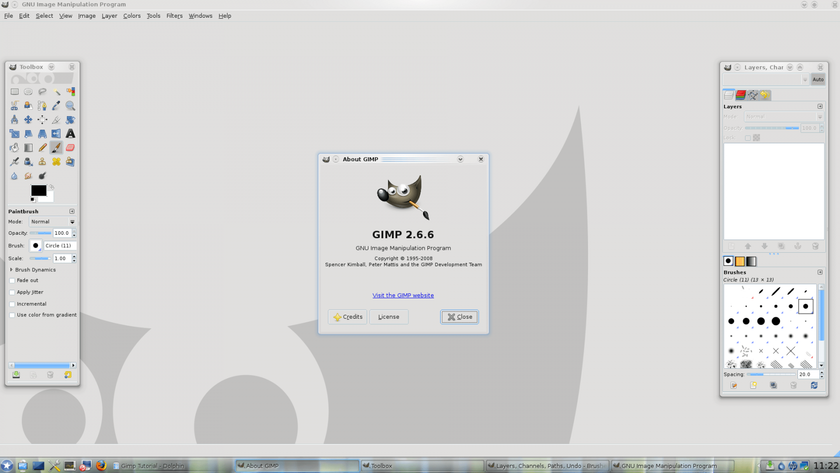
5. Photo Pos Pro
Photo Pos Pro est un éditeur de photos gratuit, similaire à Photoshop, pouvant tout faire : de la retouche de photos à la création de collages et de cartes de visite. Il vous permet de modifier des images existantes ainsi que de créer de nouveaux projets de A à Z.
Avantages : Photo Pos Pro est idéal pour les débutants. Il reconnaît les fichiers RAW, vous offre le choix entre les modes Novice ou Expert, et vous aide à vous familiariser avec son processus de travail.
Inconvénients : pour débloquer toutes les fonctionnalités, vous devrez acheter la version Premium pour 30 €. Deux interfaces sont disponibles, mais si vous choisissez le mode Novice, vous ne pourrez pas travailler avec des calques.
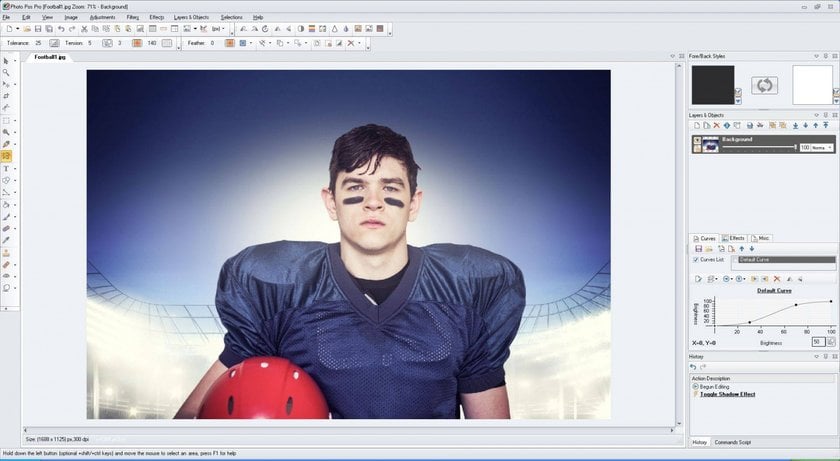
6. Raw Therapee
Raw Therapee est un programme d'édition de photos open source, idéal pour les débutants. En quelques clics seulement, vous pouvez trier instantanément les photographies, améliorer l'exposition, ajuster la couleur et la balance des blancs, augmenter la clarté, et bien plus encore. Raw Therapee vous offre également la possibilité de créer des collages et d'ajouter des cadres à vos photos.
Avantages : vous pouvez télécharger des extensions en fonction de vos besoins. Il s’agit d’un excellent éditeur de photos de base pour les débutants. De plus, il est spécialement conçu pour fonctionner sans latence sur les ordinateurs plus lents. Les trois profils différents de retouche de base (la version de Raw Therapee des préréglages) offrent un moyen encore plus rapide d'améliorer les images.
Explorez la puissance de l’IA avec Luminar Neo
ESSAYEZ-LE GRATUITEMENT !Inconvénients : étant donné que le nombre d'utilisateurs est limité par rapport à d'autres programmes d'édition de photos, peu de tutoriels sont disponibles. Ce programme a le désavantage de pouvoir être considéré comme une interface complexe, difficile à utiliser pour les débutants. En revanche, il permet d’effectuer des manipulations complexes avec les photos.
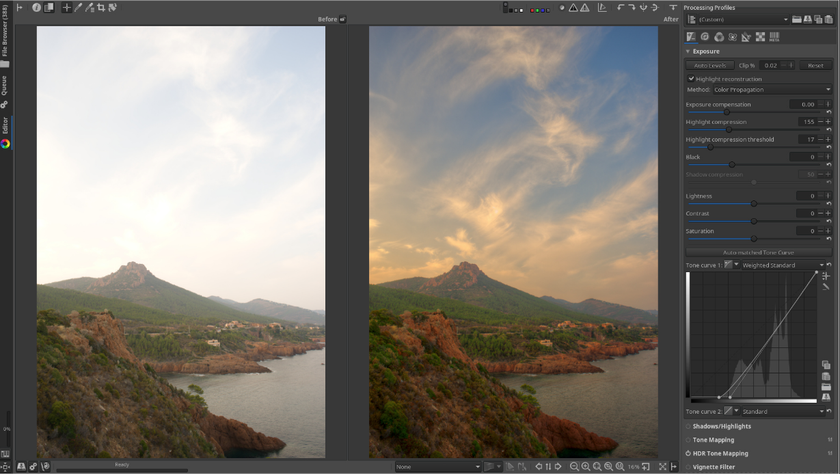
7. Pixlr
Pixlr est unique en son genre, car il s'agit d'un éditeur de photos entièrement basé sur le web. Il vous permet d'apporter des ajustements de base tels que le vignetage, la correction de couleur, la saturation, le contraste mais aussi d’ajouter des cadres. La version mobile facilite l'édition de photos lors de vos déplacements.
Avantages : Pixlr est un excellent choix pour ceux qui n'ont pas la possibilité de télécharger des programmes supplémentaires sur leur ordinateur. L'interface est facile à utiliser et rappelle Photoshop Elements. Pixlr prend même en charge les calques, chose rare pour un éditeur en ligne.
L'avantage de ce programme réside également dans son interface conviviale, riche en outils efficaces et la possibilité de se connecter au stockage cloud. Les outils intelligents aident à automatiser les actions répétitives.
Inconvénients : Une connexion Internet fiable est nécessaire pour éditer des photos avec Pixlr. Si vous utilisez la version originale de Pixlr Editor, vous aurez également besoin de Flash pour le faire fonctionner. Cependant, la nouvelle version Pixlr X fonctionne avec HTML5.
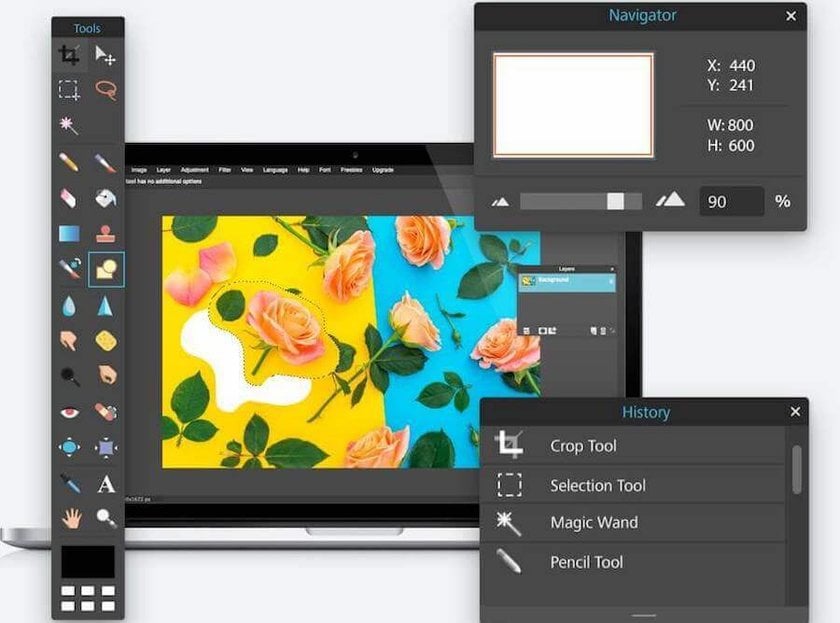
8. Paint.NET
Paint.NET a été initialement créé comme une alternative à Microsoft Paint, mais il s'est depuis développé en un éditeur simple pour photos. Il comprend des outils essentiels pour l’édition comme les calques ou les courbes de niveaux. Bien que les outils et les filtres soient limités, vous pouvez télécharger des extensions gratuites pour une plus grande polyvalence. Étant donné que Paint.NET est utilisé par un grand nombre de personnes, il existe de nombreux forums où trouver des tutoriels.
Avantages : Paint.NET est simple à utiliser pour les débutants. Il offre des outils de retouche photo de base pour ceux qui n'ont pas besoin de fioritures. De plus, son interface est conviviale. Il est possible de l'installer à vie et de l'utiliser librement.
Inconvénients : ce logiciel a des fonctionnalités limitées. Par ailleurs, il est uniquement disponible pour les systèmes d'exploitation Windows.
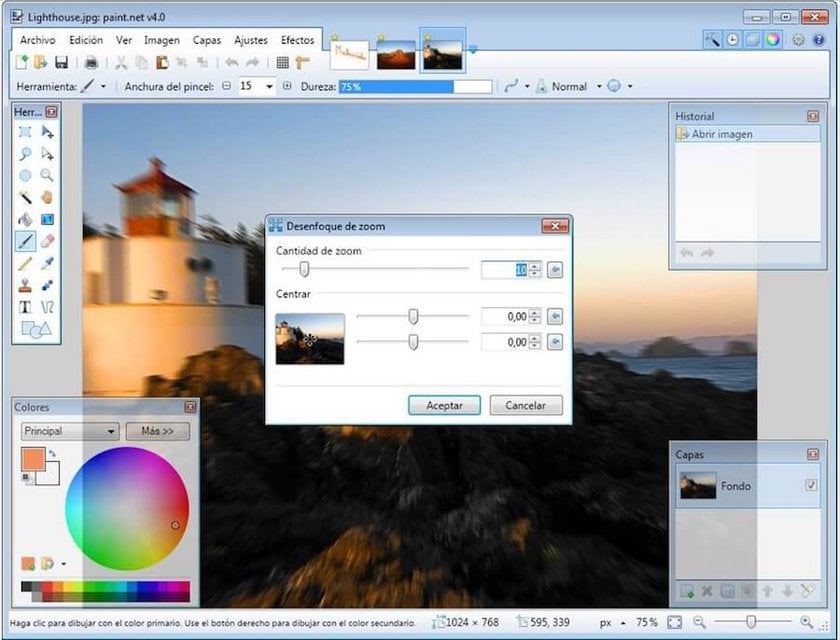
9. Darktable
Darktable est un éditeur d'images souvent présenté comme une alternative à Lightroom, bien qu'il offre des fonctionnalités limitées par rapport aux produits d’Adobe. En revanche, il propose d'excellents outils pour la retouche basique d’images, ce qui en fait un bon point de départ pour les débutants. Il vous permet également de créer et d'enregistrer vos propres préréglages, facilitant ainsi l'édition d’un simple clic.
Avantages : Darktable propose une interface simple qui permet aux utilisateurs de corriger instantanément les couleurs, d'appliquer des filtres ou encore d'ajuster la luminosité et le contraste. L'interface est pratiquement identique à celle de Lightroom. Alors que de nombreux programmes d'édition de photos ne sont disponibles que pour Mac et Windows, Darktable est aussi disponible pour Linux.
Inconvénients : Les photographes professionnels trouveront qu’il n’offre pas assez d’outils. De plus, Darktable peut présenter des bugs et planter si les fichiers sont trop volumineux.
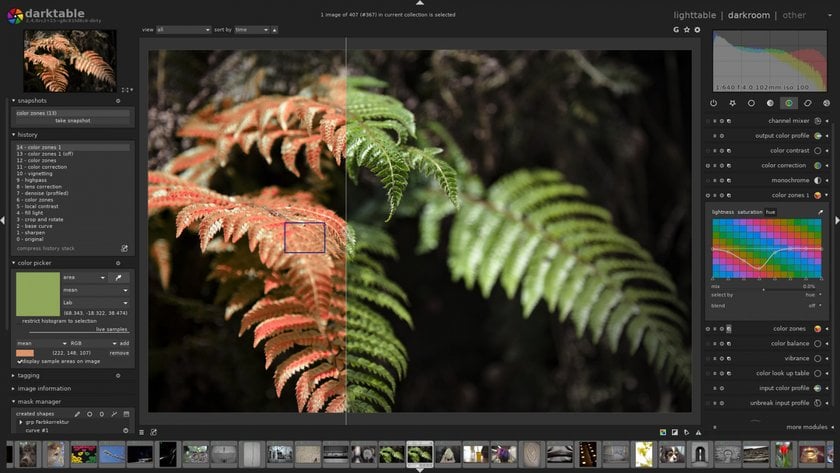
10. LightZone
LightZone est un éditeur de photos gratuit et basique. Il permet aux utilisateurs d'effectuer instantanément des corrections de couleur basiques, d'ajuster la balance des blancs et d'améliorer l'exposition.
Avantages : il s'agit d'un programme très simple d’usage, idéal pour les débutants et ceux qui ne font pas beaucoup de corrections sur leurs photographies. Bien que ce soit un éditeur assez basique, il prend tout de même en charge les fichiers RAW. LightZone est disponible pour Windows, Mac et Linux.
Inconvénients : LightZone n'a pas d'outil calque à proprement parler. En effet, il propose une alternative qui consiste à empiler les outils les uns sur les autres. Les outils d'édition de photos sont très basiques, et la correction des couleurs n'est pas aussi bonne que dans d'autres éditeurs gratuits. Si jamais vous ne comprenez pas l’un des outils du programme, il sera difficile de trouver de la documentation pour vous aider.
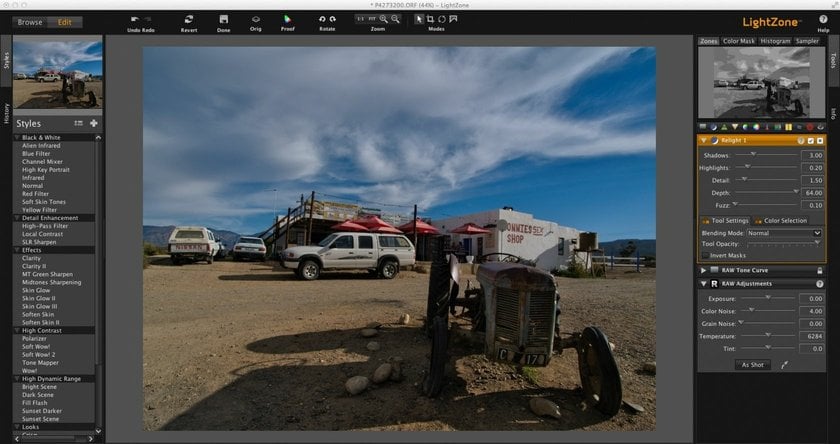
11. PhotoScape X
Bien que PhotoScape X soit principalement commercialisé comme un éditeur de photos, il offre en fait bien plus que cela. En effet, il prend en charge l'édition par lots, les captures d'écran, les GIF animés, le traitement des images RAW, l'assemblage d'images et diverses autres fonctionnalités. PhotoScape X facilite l'ajout de texte et de graphiques aux images, tout en proposant de nombreux pinceaux et outils similaires à Photoshop.
Avantages : idéal pour les débutants, PhotoScape X propose de nombreux filtres et outils simples à utiliser pour améliorer n'importe quelle image et stimuler la créativité.
Inconvénients : certains utilisateurs trouvent que l'interface est encombrée et confuse lors de la prise en main. De plus, PhotoScape X peut devenir lent lorsqu'il est confronté à des fichiers volumineux. Par ailleurs, les outils de sélection sont limités, ce qui rend difficile l'édition de certaines parties spécifiques d'une image.
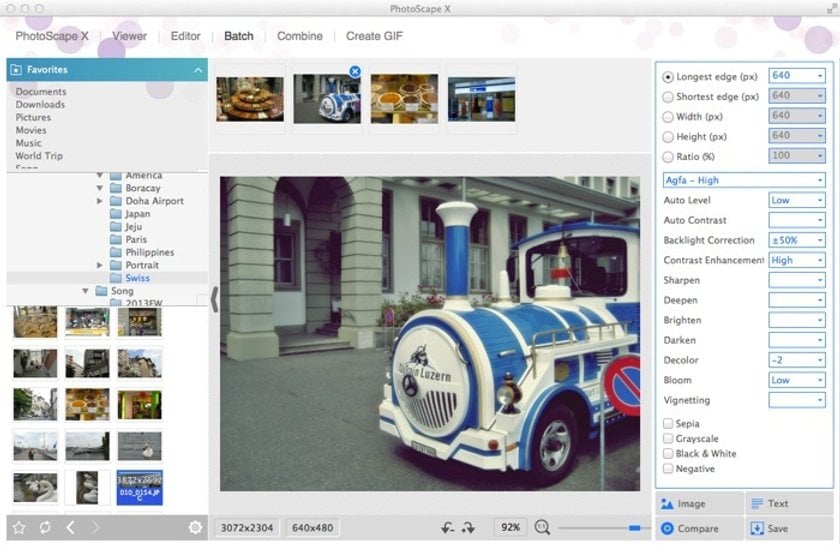
12. Photopea
Photopea est un autre éditeur de photos en ligne qui ne nécessite aucun téléchargement de logiciel. Il prend en charge une vaste gamme de formats de fichier, y compris PSD, mais n'offre pas tous les outils d'édition de Photoshop.
Avantages : l'interface est similaire à celle de Photoshop Elements, ce qui facilite la transition sans grande courbe d'apprentissage. Photopea prend en charge l'édition de calques sur les fichiers PSD importés tout en facilitant l'amélioration instantanée des photos grâce à des ajustements de base. Il prend également en charge les images matricielles et vectorielles !
Inconvénients : comme il s'agit d'un programme gratuit, la publicité y est omniprésente. Pour la supprimer, vous devrez payer 9 € par mois. Il vous faudra également être connecté à Internet pour utiliser Photopea. Quant à la suppression de grandes zones des photographies (comme un arrière-plan entier), elle ne fonctionne malheureusement pas très bien.
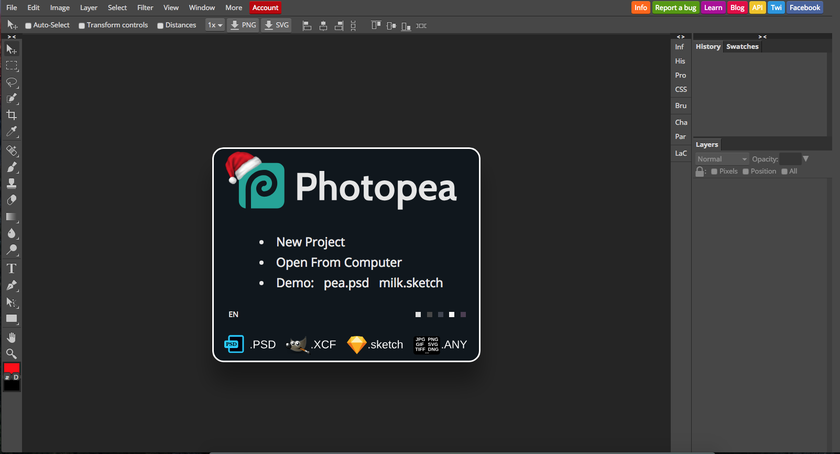
13. InPixio
InPixio est en fait une collection de logiciels qui commence par Photo Editor et comprend cinq autres programmes : Photo Focus, Photo Clip, Photo Eraser, Photo Maximizer et Photo Cutter. La version gratuite d'InPixio est simple à utiliser et offre une vaste gamme de filtres, de cadres et de textures pour améliorer vos images.
Avantages : InPixio comprend de nombreux filtres en un clic pour transformer instantanément une photo. Ce programme est facile à utiliser pour les novices, car il n'inclut pas de nombreux outils d'édition avancés.
Inconvénients : la version gratuite d'InPixio est très limitée. Si vous souhaitez obtenir la version complète, vous devrez payer 30 €. Seuls quelques-uns des programmes supplémentaires sont compatibles avec Mac ; pour tirer le meilleur parti d'InPixio, il vous faudra donc utiliser Windows.
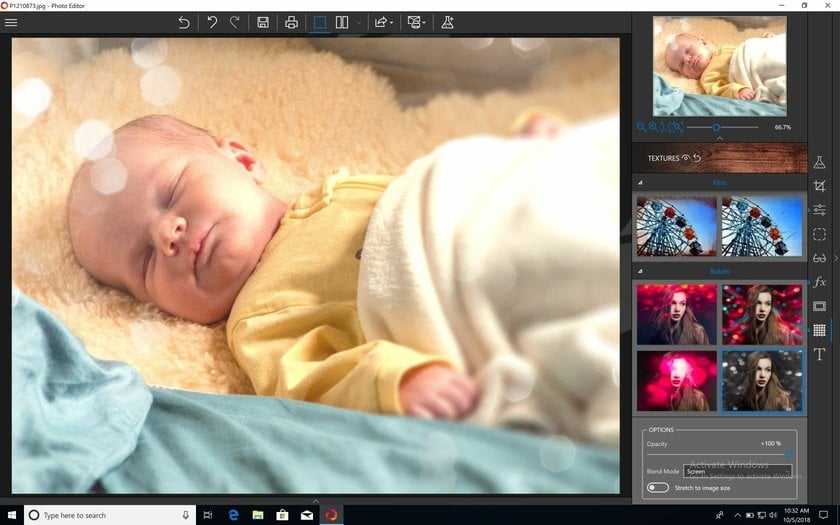
14. Polarr
Polarr est un programme simple d'édition de photos qui vise à améliorer les images avec des filtres. Il y a de nombreux filtres parmi lesquels choisir, permettant aux utilisateurs de parfaire leurs images en un seul clic. En plus des filtres déjà inclus dans le programme, les utilisateurs peuvent créer et enregistrer les leurs s'ils achètent la version Pro.
Avantages: Polarr propose également une application pour iOS et Android, ce qui permet de retoucher rapidement et facilement des photos en déplacement. Le design simple de Polarr le rend parfait pour les photographes novices qui souhaitent une retouche rapide sans fonctionnalités excessives. L'outil d'édition de la peau facilite l'atténuation des imperfections.
Inconvénients: Si vous voulez toutes les fonctionnalités, vous devrez payer un abonnement mensuel de 2,50 $. Mis à part une gamme de filtres différents, Polarr manque d'outils avancés d'édition d'images. Lors de l'édition de photos de plus grande taille, le programme peut présenter des ralentissements.
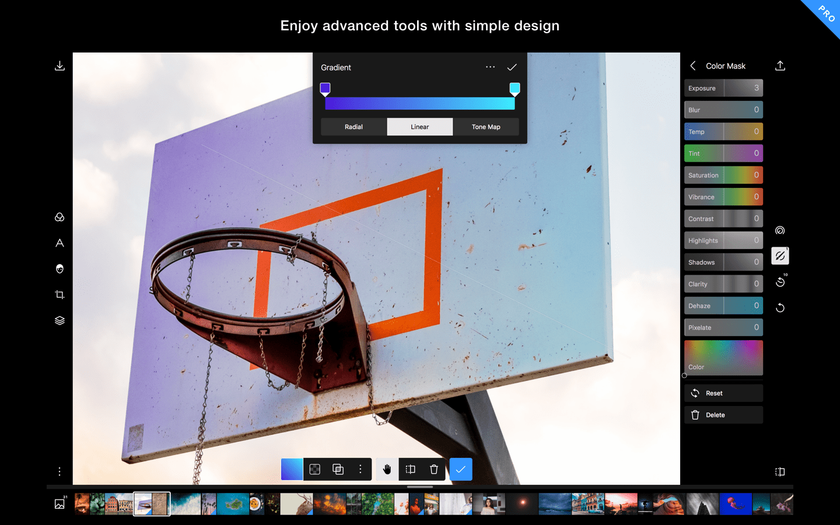
15. InkScape
InkScape est principalement destiné aux graphistes qui souhaitent travailler avec des images vectorielles. Au lieu d'être présenté comme une alternative à Photoshop, il est plutôt considéré comme une alternative à Illustrator. Néanmoins, vous pouvez l'utiliser pour effectuer des ajustements de base sur les photographies, telles que le recadrage, le copier-coller et le collage. C'est également un excellent moyen de convertir des photographies en images vectorielles!
Avantages: InkScape est idéal pour les graphistes qui ont besoin des outils de dessin et de peinture que l'on trouve dans des programmes tels que Photoshop et Illustrator. InkScape prend aussi en charge les images vectorielles.
Inconvénients: Lorsque vous travaillez avec de gros fichiers, InkScape a tendance à présenter des ralentissements ou à planter parfois. Si vous êtes davantage photographe que graphiste, InkScape peut sembler limitant.
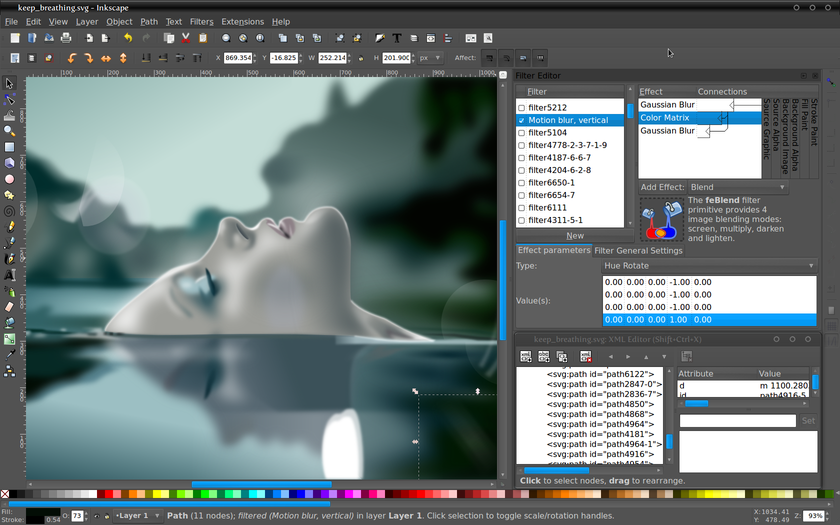
16. Krita
Krita est un autre programme destiné aux illustrateurs et graphistes, offrant de nombreux outils similaires à Adobe Illustrator. Cependant, il prend en charge les fichiers PSD, ce qui en fait un excellent choix pour les concepteurs qui se tournent souvent vers Photoshop.
Avantages: L'interface est semblable à celle de Photoshop, ce qui facilite la transition. Dans Krita, vous pouvez travailler sur plusieurs projets à la fois, et il existe de nombreux effets différents parmi lesquels choisir. Krita prend également en charge les tablettes graphiques, ce qui en fait un outil idéal pour la peinture numérique et le croquis.
Inconvénients: Krita ne prend pas en charge les fichiers RAW. Il est plus adapté à la création de projets à partir de zéro qu'à la retouche d'images existantes de manière traditionnelle.
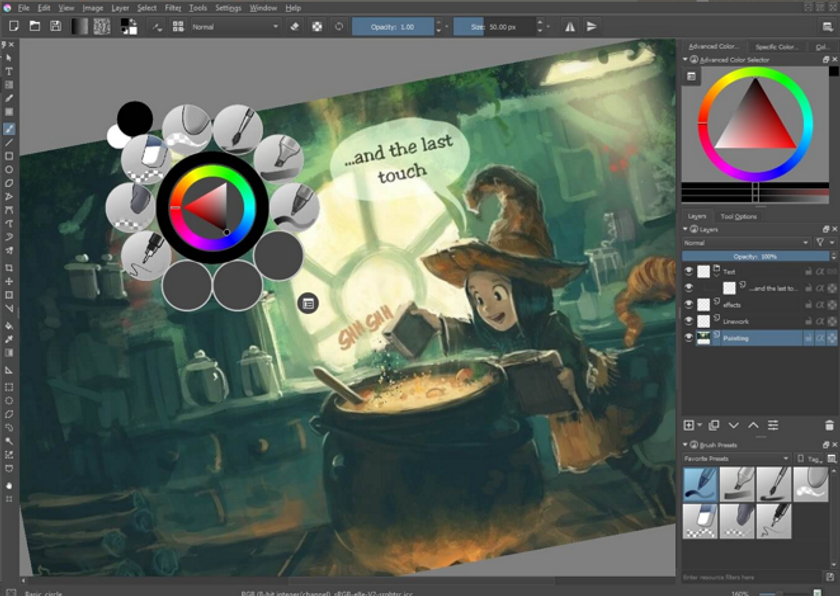
17. Pixelmator (essai gratuit)
Pixelmator est un logiciel simple d'édition de photos pour Mac. Il vous permet de retoucher des images existantes ou de créer un nouveau projet à partir d'un document vierge. Le panneau d'outils de Pixelmator ressemble beaucoup à celui d'Adobe Photoshop, ce qui facilite la transition pour les débutants et les experts. Cependant, il ne dispose pas des fonctionnalités avancées fournies par Photoshop.
Avantages: L'interface est propre et facile à naviguer, et il existe une variété de filtres pour améliorer instantanément n'importe quelle image. Pixelmator propose également quelques outils pour la peinture numérique, ce que d'autres applications d'édition de photos n'offrent pas.
Inconvénients: Pixelmator n'est disponible que pour Mac. Il est gratuit pendant une période d'essai de 30 jours, après quoi vous devrez payer des frais uniques de 30 $. Une version plus récente, appelée Pixelmator Pro, est disponible pour 40 $. Pixelmator ne permet aux utilisateurs de travailler que sur un seul projet à la fois et ne prend pas en charge les fichiers RAW.
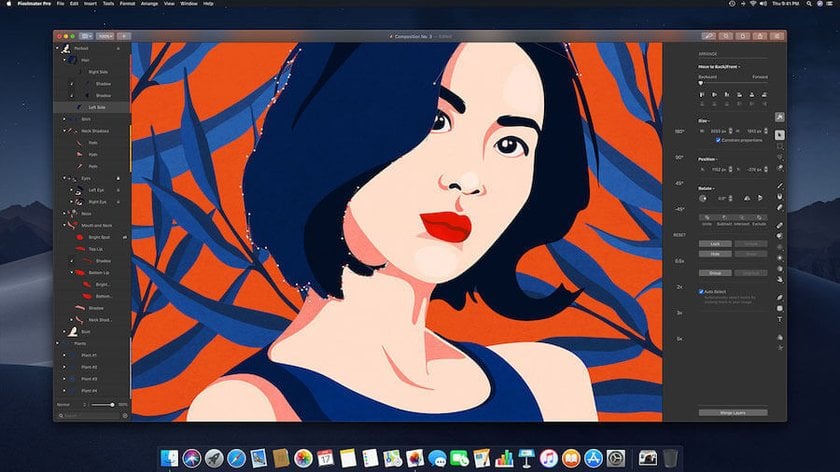
Conclusion : Choisissez votre éditeur gratuit similaire à Photoshop
Photoshop est sans conteste un excellent outil, cependant son prix prohibitif le rend inaccessible pour beaucoup. Que vous recherchiez un éditeur de photos basique ou avec des outils plus avancés, il existe de nombreuses alternatives gratuites à Photoshop. L'un de ces 15 programmes vous offrira certainement les outils dont vous avez besoin pour perfectionner votre art.



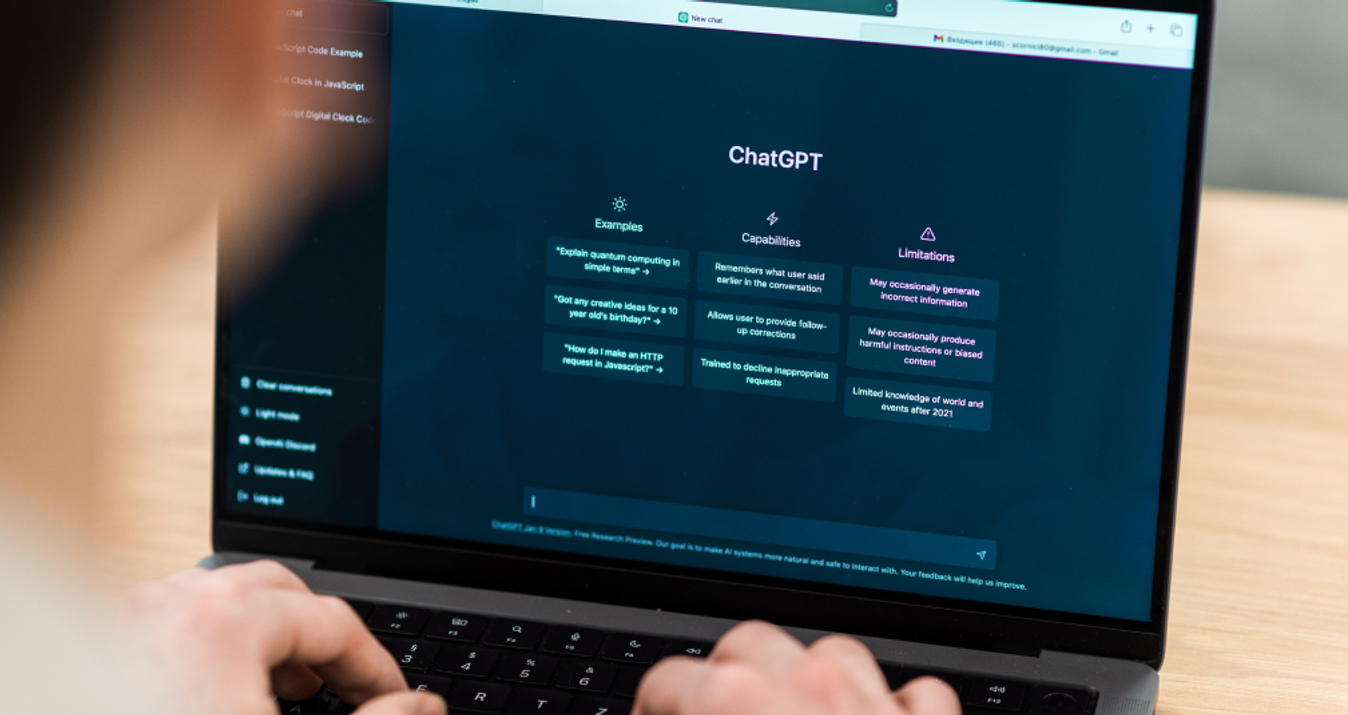
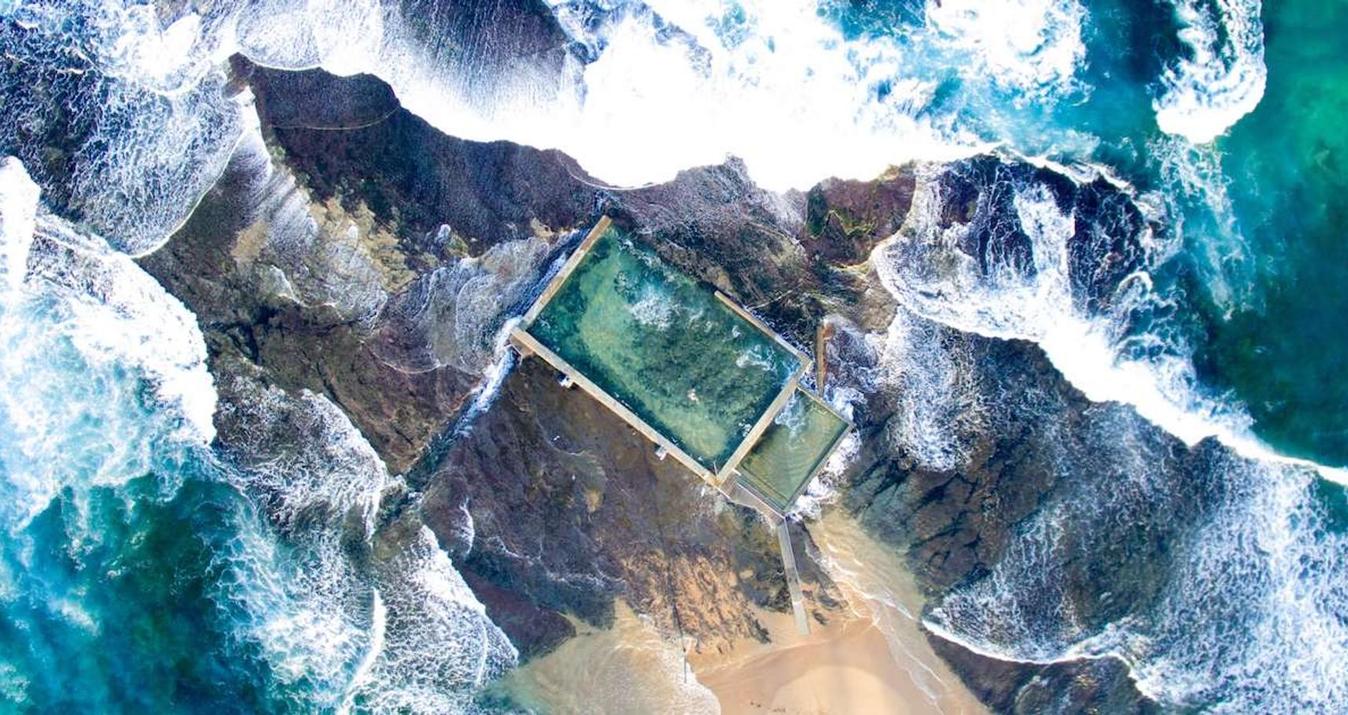
![Liste de voyage : Que mettre dans sa valise [Essentiels + Conseils]](http://media.macphun.com/img/uploads/macphun/blog/3760/image.jpg?q=75&w=1348&h=715&resize=cover)
